目录
插件下载地址:
百度ueditor(海马网盘):https://pan.baidu.com/s/1yik8haZNH46SkIEZNcSIvQ 密码:appt
百度ueditor含使用方法(童攀网盘):链接: https://pan.baidu.com/s/1jI88b90 密码: c9in
1. 引入
ueditor.config.js
ueditor.all.min.js
lang/zh-cn/zh-cn.js
<script src="__plus__/ueditor/ueditor.config.js"></script>
<script src="__plus__/ueditor/ueditor.all.min.js"></script>
<script src="__plus__/ueditor/lang/zh-cn/zh-cn.js"></script>
2. 编辑器显示处 id="content"
<textarea id="content" name="content"></textarea>
3.底部
<script type="text/javascript">
//实例化编辑器
//建议使用工厂方法getEditor创建和引用编辑器实例,如果在某个闭包下引用该编辑器,直接调用UE.getEditor('editor')就能拿到相关的实例
UE.getEditor('content',{initialFrameWidth:1500,initialFrameHeight:400,});
</script>
效果:

4.ueditor编辑器按钮配置方法
定制工具栏图标
UEditor 工具栏上的按钮列表可以自定义配置,只需要通过修改配置项就可以实现需求
配置项修改说明
修改配置项的方法:
- 方法一:修改 ueditor.config.js 里面的 toolbars
js方法
<script type="text/javascript">
//实例化编辑器
//建议使用工厂方法getEditor创建和引用编辑器实例,如果在某个闭包下引用该编辑器,直接调用UE.getEditor(‘editor’)就能拿到相关的实例
UE.getEditor(‘content’,{initialFrameWidth:700,initialFrameHeight:400, toolbars: [[‘bold’, ‘italic’, ‘underline’, ‘fontborder’, ‘strikethrough’, ‘superscript’, ‘subscript’,
‘removeformat’, ‘formatmatch’, ‘autotypeset’, ‘blockquote’, ‘pasteplain’, ‘|’, ‘forecolor’, ‘backcolor’, ‘insertorderedlist’, ‘insertunorderedlist’,
‘selectall’, ‘cleardoc’]]});
</script>
>```
2. 方法二:实例化编辑器的时候传入 toolbars 参数(写在script代码块里)
>`var ue = UE.getEditor(‘container’);`
简单列表-注意toolbars数组里面只有一个数组时,编辑器上只有会有一行按钮,没有换行
toolbars: [[‘fullscreen’, ‘source’, ‘undo’, ‘redo’, ‘bold’]]
若想有多行列表-toolbars数组里面要有多个数组,每个数组占一行
例子:
把下面的代码放入高度后面:
```html
toolbars: [['fullscreen', 'source', 'undo', 'redo','bold', 'italic', 'underline', 'fontborder', 'strikethrough', 'superscript', 'subscript','removeformat', 'formatmatch', 'autotypeset', 'blockquote', 'pasteplain', '|', 'forecolor', 'backcolor', 'insertorderedlist', 'insertunorderedlist','selectall', 'cleardoc']]
<script type="text/javascript">
//实例化编辑器
//建议使用工厂方法getEditor创建和引用编辑器实例,如果在某个闭包下引用该编辑器,直接调用UE.getEditor('editor')就能拿到相关的实例
UE.getEditor('content',{initialFrameWidth:800,initialFrameHeight:400,toolbars: [['fullscreen', 'source', 'undo', 'redo','bold', 'italic', 'underline', 'fontborder', 'strikethrough', 'superscript', 'subscript','removeformat', 'formatmatch', 'autotypeset', 'blockquote', 'pasteplain', '|', 'forecolor', 'backcolor', 'insertorderedlist', 'insertunorderedlist','selectall', 'cleardoc']]});
</script>
效果:
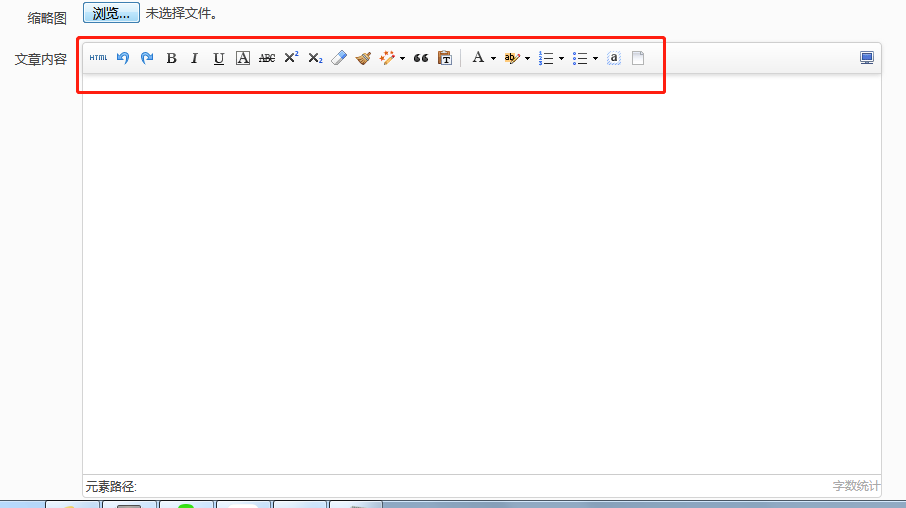
更多配置参考
https://www.cnblogs.com/52lnamp/p/9232919.html
按钮说明:
工具栏按钮分割线
配置项里用竖线 ‘|’ 代表分割线
完整的按钮列表
toolbars: [[‘anchor’, //锚点’undo’, //撤销’redo’, //重做’bold’, //加粗’indent’, //首行缩进’snapscreen’, //截图’italic’, //斜体’underline’, //下划线’strikethrough’,
//删除线’subscript’, //下标’fontborder’, //字符边框’superscript’, //上标’formatmatch’, //格式刷’source’, //源代码’blockquote’, //引用’pasteplain’, //纯文本粘贴模式’selectall’,
//全选’print’, //打印’preview’, //预览’horizontal’, //分隔线’removeformat’, //清除格式’time’, //时间’date’, //日期’unlink’, //取消链接’insertrow’, //前插入行’insertcol’,
//前插入列’mergeright’, //右合并单元格’mergedown’, //下合并单元格’deleterow’, //删除行’deletecol’, //删除列’splittorows’, //拆分成行’splittocols’, //拆分成列’splittocells’,
//完全拆分单元格’deletecaption’, //删除表格标题’inserttitle’, //插入标题’mergecells’, //合并多个单元格’deletetable’, //删除表格’cleardoc’, //清空文档’insertparagraphbeforetable’,
//”表格前插入行”‘insertcode’, //代码语言’fontfamily’, //字体’fontsize’, //字号’paragraph’, //段落格式’simpleupload’, //单图上传’insertimage’, //多图上传’edittable’, //表格属性’edittd’,
//单元格属性’link’, //超链接’emotion’, //表情’spechars’, //特殊字符’searchreplace’, //查询替换’map’, //Baidu地图’gmap’, //Google地图’insertvideo’, //视频’help’, //帮助’justifyleft’,
//居左对齐’justifyright’, //居右对齐’justifycenter’, //居中对齐’justifyjustify’, //两端对齐’forecolor’, //字体颜色’backcolor’, //背景色’insertorderedlist’, //有序列表’insertunorderedlist’,
//无序列表’fullscreen’, //全屏’directionalityltr’, //从左向右输入’directionalityrtl’, //从右向左输入’rowspacingtop’, //段前距’rowspacingbottom’, //段后距’pagebreak’, //分页’insertframe’,
//插入Iframe’imagenone’, //默认’imageleft’, //左浮动’imageright’, //右浮动’attachment’, //附件’imagecenter’, //居中’wordimage’, //图片转存’lineheight’, //行间距’edittip ‘, //编辑提示’customstyle’,
//自定义标题’autotypeset’, //自动排版’webapp’, //百度应用’touppercase’, //字母大写’tolowercase’, //字母小写’background’, //背景’template’, //模板’scrawl’, //涂鸦’music’, //音乐’inserttable’,
//插入表格’drafts’, // 从草稿箱加载’charts’, // 图表]]
百度编辑器ueditor上传图片顺序乱掉修改方法
https://blog.csdn.net/love545242884/article/details/76121303
public/rap/admin/lib/ueditor/1.4.3/dialogs/attachment/attachment.js里
_this.fileList.push(json);
改为
_this.fileList[$file.index()] = json;
public/rap/admin/lib/ueditor/1.4.3/dialogs/image/image.js里
_this.imageList.push(json);
改为
_this.imageList[$file.index()] = json;
百度ueditor使图片在编辑器中自适应大小
https://blog.csdn.net/sunny327/article/details/86580097
public/rap/admin/lib/ueditor/1.4.3/themes/iframe.css里添加代码
img {
max-100%;/*图片自适应宽度*/
}
body {
overflow-y:scroll !important;
}
.view {
word-break: break-all;
}
.vote_area {
display: block;
}
.vote_iframe {
background-color: transparent;
border: 0 none;
height: 100%;
}
#edui1_imagescale{display:none !important;} /*去除点击图片后出现的拉伸边框*/